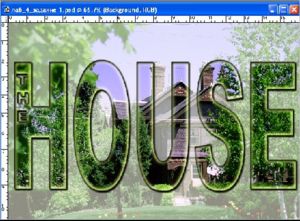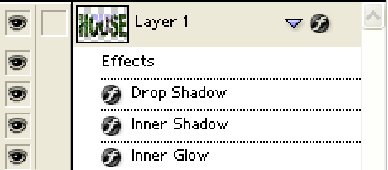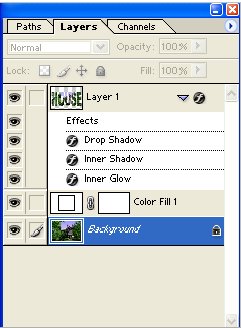Компьютерная графика (Photoshop)/Практическая работа №4-6 "Работа со слоями и применение к ним эффектов": различия между версиями
Перейти к навигации
Перейти к поиску
Gumanoed (обсуждение | вклад) (→Задание №3) |
Gumanoed (обсуждение | вклад) (→Задание №3) |
||
| (не показаны 2 промежуточные версии этого же участника) | |||
| Строка 77: | Строка 77: | ||
лаб_4_задание 3.psd <br> | лаб_4_задание 3.psd <br> | ||
лаб_4_задание 3_1.psd | лаб_4_задание 3_1.psd | ||
| − | |[[image:CG-Photoshop-task4_6-3-1.jpg|200px]] | + | |[[image:CG-Photoshop-task4_6-3-1.jpg|200px]][[image:CG-Photoshop-task4_6-3-2.jpg|200px]] |
|- | |- | ||
|''Надо:'' <br> | |''Надо:'' <br> | ||
| Строка 85: | Строка 85: | ||
|colspan=2 | ''Действия'' | |colspan=2 | ''Действия'' | ||
|- | |- | ||
| − | |# Создадим новый документ с единствен-ным слоем и этот слой зальем мрачным осенним (дождливым) цветом. | + | | |
| + | # Создадим новый документ с единствен-ным слоем и этот слой зальем мрачным осенним (дождливым) цветом. | ||
# В этом документе поверх фонового слоя помещаем текстовый слой с надписью ОСЕНЬ | # В этом документе поверх фонового слоя помещаем текстовый слой с надписью ОСЕНЬ | ||
# Поверх слоя с надписью помещаем слой с грибом (просто перетащим мышью из файла лаб_4_задание 3.psd). | # Поверх слоя с надписью помещаем слой с грибом (просто перетащим мышью из файла лаб_4_задание 3.psd). | ||
# Поверх слоя с грибом помещаем слой с каплями (просто перетащим мышью из файла лаб_4_задание 3_1.psd) | # Поверх слоя с грибом помещаем слой с каплями (просто перетащим мышью из файла лаб_4_задание 3_1.psd) | ||
| − | # Слой с надписью преобразуем в базовый слой макетной группы Layer | + | # Слой с надписью преобразуем в базовый слой макетной группы Layer -> Group Linked. |
# К слою с надписью применим эффекты | # К слою с надписью применим эффекты | ||
|[[image:CG-Photoshop-task4_6-3-4.jpg|300px]] | |[[image:CG-Photoshop-task4_6-3-4.jpg|300px]] | ||
Текущая версия на 18:41, 1 марта 2011
Содержание
Цель работы
- Изучить принципы работы со слоями (создание нового слоя, удаление имеющегося, перемещение слоев (упорядочивание), сведение слоев) в Photoshop;
- Освоить принцип работы с палитрой Layers;
- Освоить принцип применения эффектов к слою;
- Освоить принцип работы инструментов: Horizontal Type Tool, Vertical Type Tool, Horizontal Type Mask Tool, Vertical Type Mask Tool;
- Познакомиться с приемами форматирования текста;
- Отработать принцип создания маски слоя, макетной группы, градиентного соля, корректирующего слоя.
Ход работы
Выполнить следующие задания (задания представлены курсивом).
Задание:
- Повторить лекционный материал.
Задание №1
Задание №2
| Дано: Файл лаб_4_задание 2.psd |

|
| Надо: Создать маску слоя. |
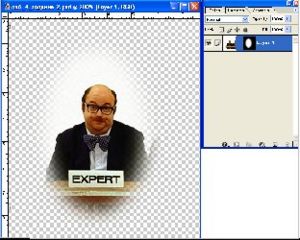
|
| Действия | |
|
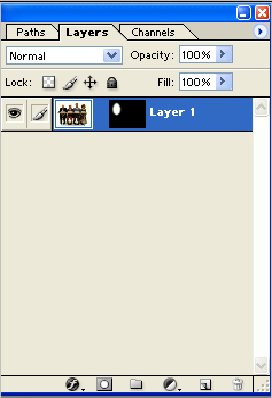
|
Задание №3
| Дано: Файлы: |
 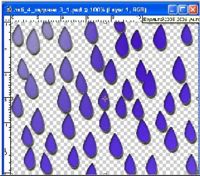
|
| Надо: Создать макетную группу. |
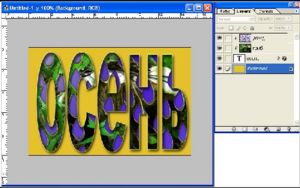
|
| Действия | |
|
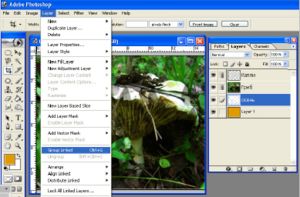
|
Задание №4
Создать изображение аналогичное третьему заданию:
500px
Задание №5
| Дано: Изображение коробки и логотипа: |
500px |
| Надо: Разместить логотип на коробке. |
500px |
| Действия | |
Открыть файл лаб_5_задание 5.psd с изображением коробки;
|
500px |
Задание №6
| Дано: Монохромное изображение змеи лаб_5_задание 6.psd |
500px |
| Надо: Улучшить изображение, добавив градиентный слой. |
500px |
| Действия | |
# Преобразуем монохромное изображение в полноцветное Image Mode RGB Color
|
500px |
Задание №7
| Дано: Изображение |
500px |
| Надо: Улучшить изображение, добавив слой-маску с узором. |
500px |
| Действия | |
# Выполнить команду Layer New Fill Layer Pattern; ОК; задать узор;
| |
Задание №8
| Дано: Используя изображения |
500px 500px 500px |
| Создайте коллаж: | 500px |